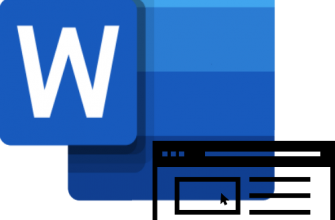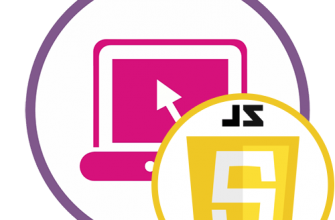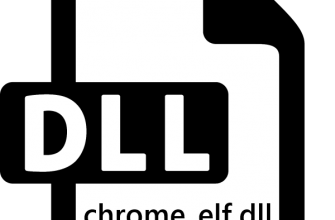Причина 1: Отключено автосохранение фото
Во-первых, проверьте, включено ли у вас автоматическое сохранение изображений в память мобильного устройства. В Messenger это делается в разделе настроек:
- Запустите WhatsApp и коснитесь многоточия вверху, чтобы отобразить дополнительное меню. Выберите «Настройки».
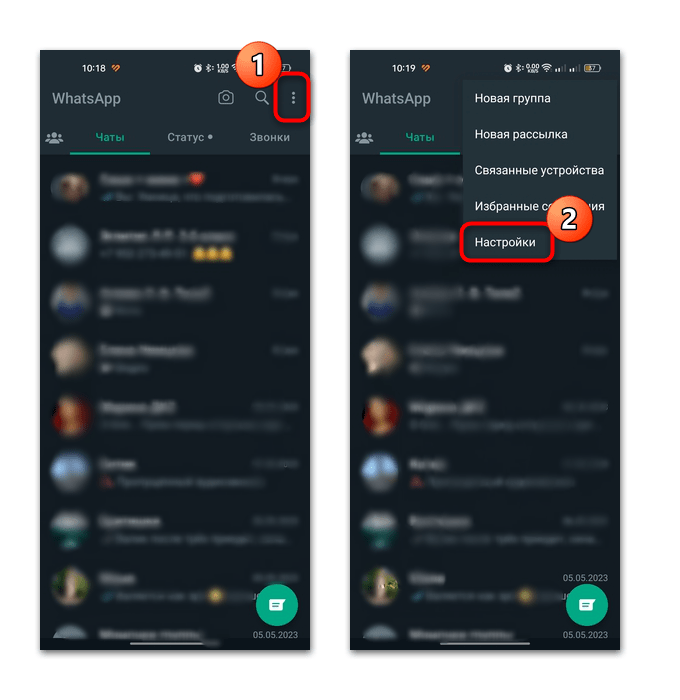
- Щелкните строку «Данные и хранилище», а в блоке «Активация носителя» выберите тип подключения, например «Wi-Fi», и отметьте пункт «Фотографии». Вы можете сделать то же самое с «Мобильная сеть», но она будет потреблять данные.
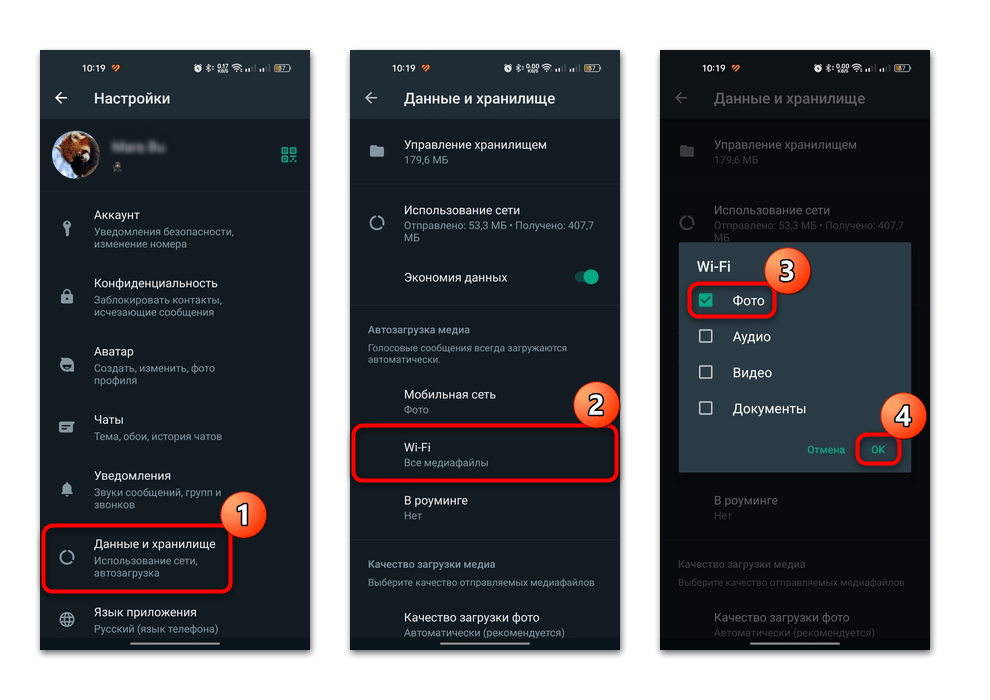
Ниже вы можете выбрать качество загружаемых фотографий. По умолчанию стоит «автоматически», но для экономии трафика, например, можно выбрать соответствующий проект.
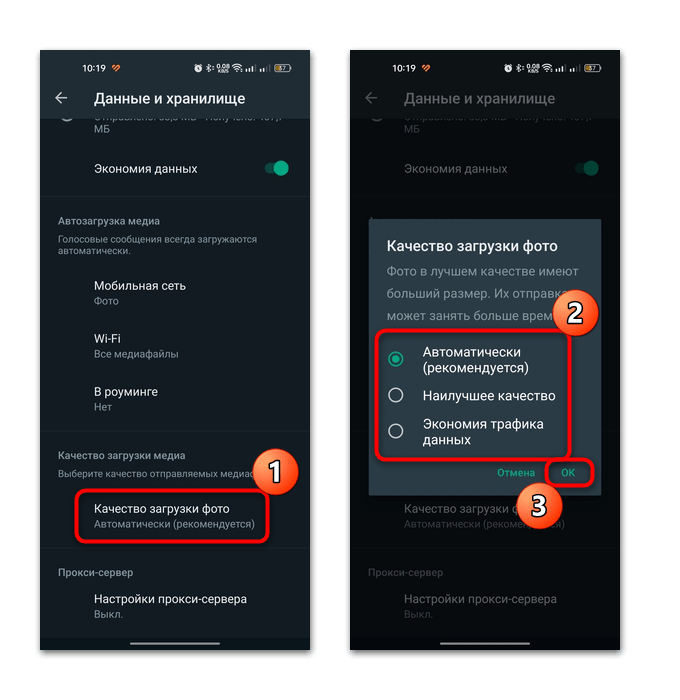
Вы также можете вручную сохранять фотографии и изображения прямо из Letters. Обычно такие файлы размываются значком в виде стрелки вверху при открытии чата. Чтобы скачать, просто нажмите на этот значок.
Причина 2: Нехватка памяти на устройстве
Если с настройками вашего мессенджера все в порядке, фото может просто не сохраняться в Галерее, потому что на вашем устройстве недостаточно памяти. Контент занимает очень мало места, но иногда его невозможно загрузить из-за того, что место для хранения заполнено. Проверяем достаточно ли места системными средствами:
- Запустите общие настройки Android и выберите раздел «Об устройстве». Он также называется «О телефоне» или «Уход за устройством» — в зависимости от модели устройства и версии ОС.
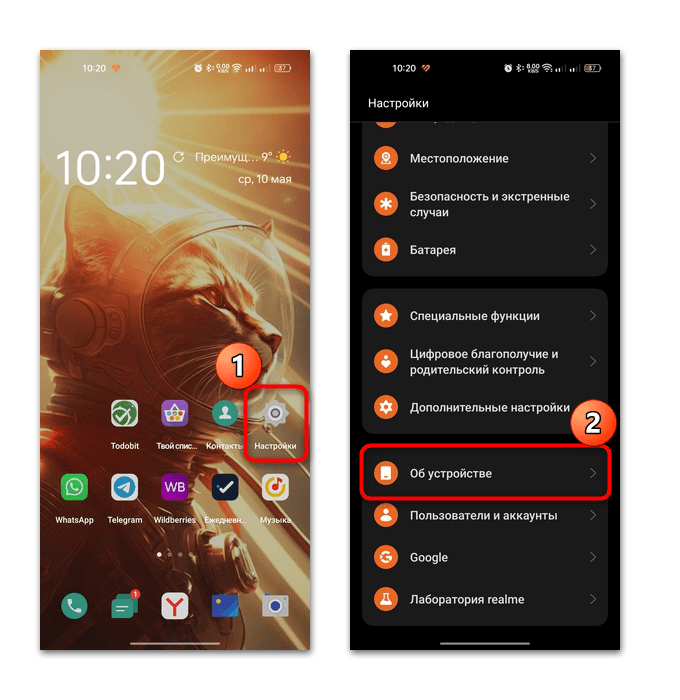
- В новом окне найдите раздел с информацией о памяти. В большинстве случаев здесь также можно освободить место для хранения.
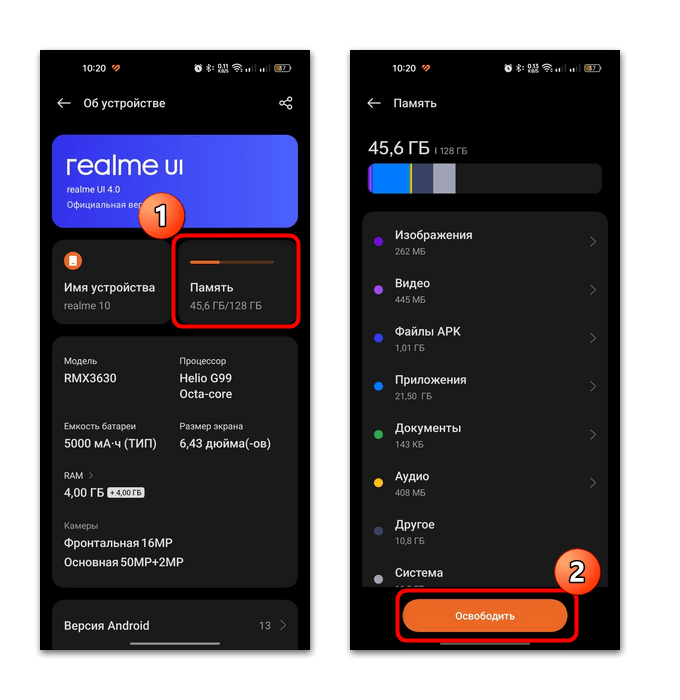
Если вы не можете продолжить очистку памяти через этот раздел, выйдите и перейдите в «Память».
При необходимости вы можете очистить память, удалив ненужные данные, кеш, неиспользуемые приложения и другую ненужную информацию. Это можно сделать с помощью сторонних приложений или встроенных в систему инструментов, о которых мы расскажем в отдельной статье.
Причина 3: Проблемы с WhatsApp
Кроме того, если вы используете неправильную рабочую версию Messenger (например, обновление не удалось), могут возникнуть проблемы. Разработчики часто исправляют найденные ошибки, этот глюк может быть устранен в новой версии, проверьте ее наличие в магазине приложений Google Play:
- Запустите Google Store, затем нажмите на миниатюру своего аватара и выберите «Приложения и управление устройством».
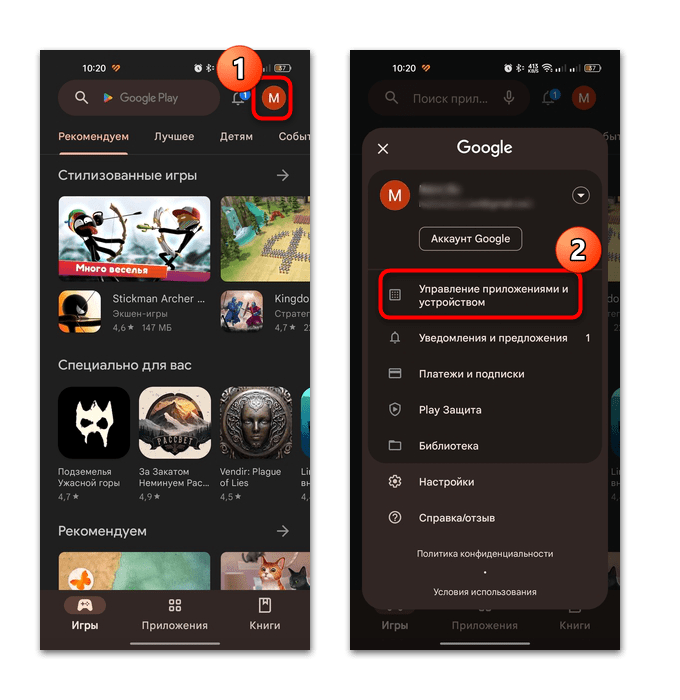
- Перейдите на вкладку «Управление» и нажмите кнопку «Доступны обновления».
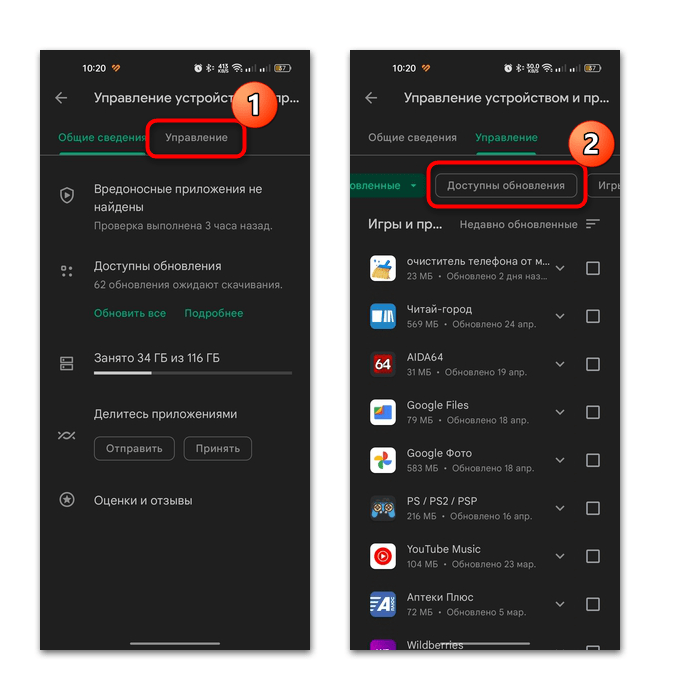
- Найдите WhatsApp в списке и нажмите на название мессенджера, чтобы перейти на страницу описания. Здесь также появится кнопка обновления.
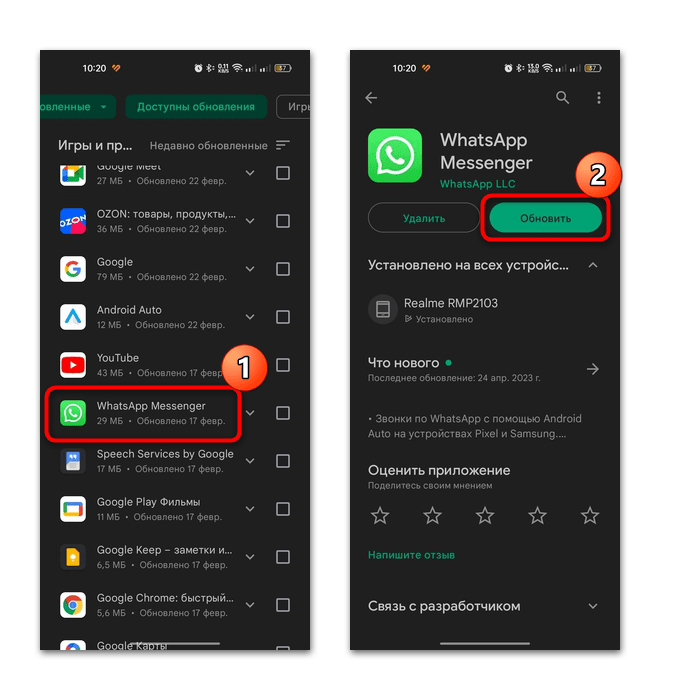
- Второй вариант — отметить Messenger в списке и нажать кнопку обновления вверху.
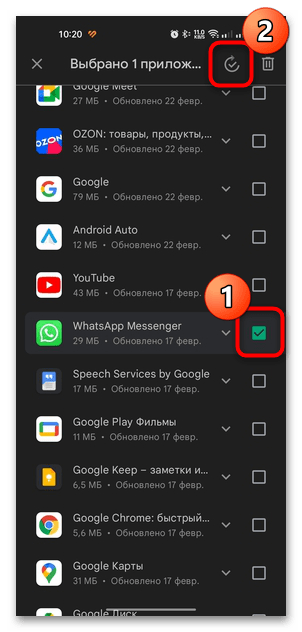
Кроме того, вы можете использовать файл APK, загруженный с официального сайта разработчика. Щелкните ссылку ниже и нажмите кнопку на странице ресурсов установщика пакетов. Далее все равно запускаем скачанный файл и ждем завершения установки.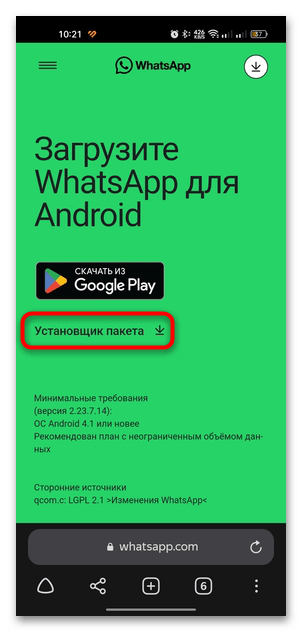
Возможно, вам потребуется дать разрешение на установку APK из неизвестных источников — в нашем случае браузеру или файловому менеджеру, чтобы запустить загруженный файл оттуда.
Если вы не можете сохранить фотографии из WhatsApp в галерею и она не обновляется, воспользуйтесь другими нашими предложениями. Во-первых, попробуйте очистить кеш, накопившийся за время использования приложения. Это можно сделать с помощью соответствующего раздела в настройках мессенджера, а также системных инструментов и даже функций файлового менеджера. Мы рассмотрим все варианты более подробно в отдельном руководстве.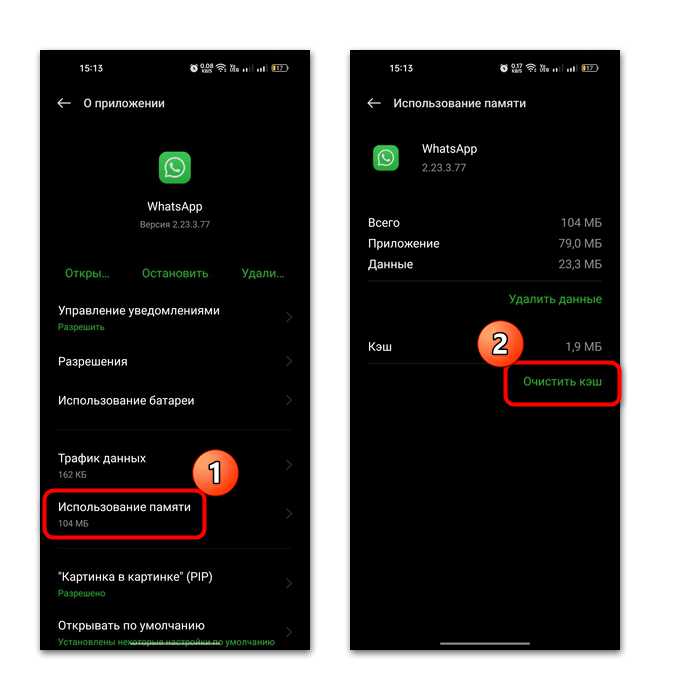
Кстати, при использовании раздела «Приложения» системы «Настройки» в окне можно выбрать функцию «Удалить данные», которая полностью удалит все старые обновления, настройки и другую информацию WhatsApp параметры будут возвращены к исходному состоянию при установке Messenger. Скорее всего, потребуется повторная авторизация или даже обновление в приложении, для чего можно еще раз выполнить инструкции выше.
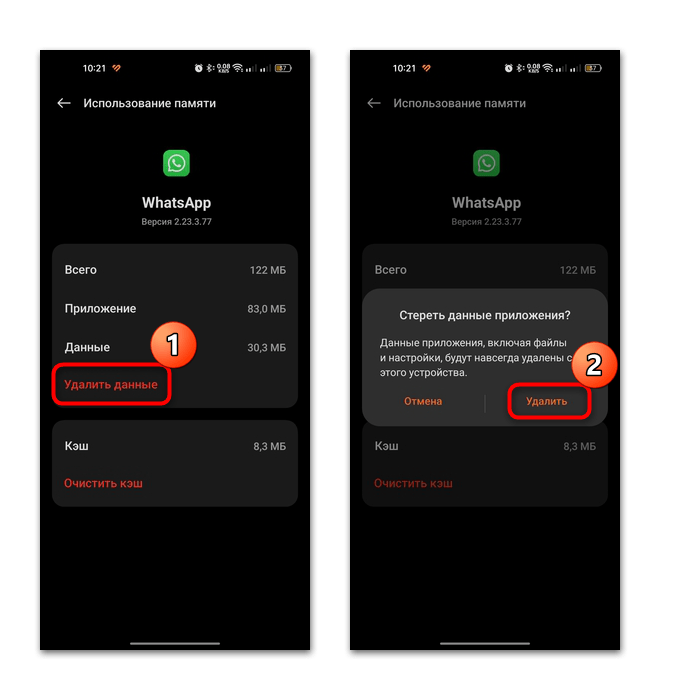
В крайнем случае переустановите приложение после удаления старой версии. Это должно помочь, если ни один из способов не привел к желаемому результату.